Как исправить ошибку «Ваше сообщение не отправлено» в Messenger
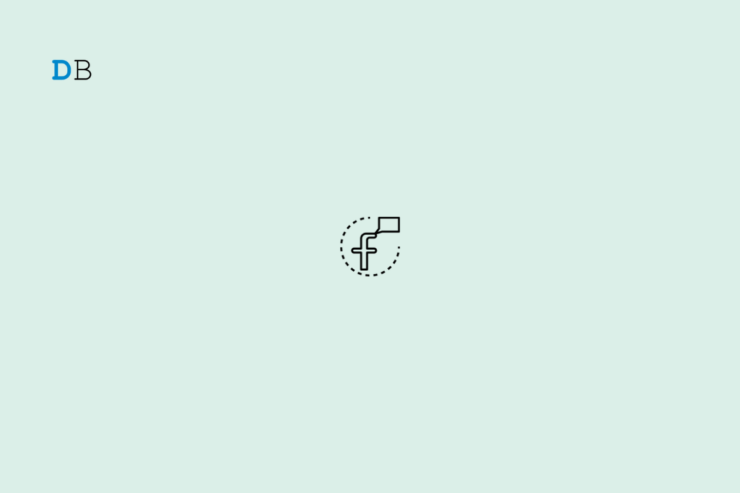
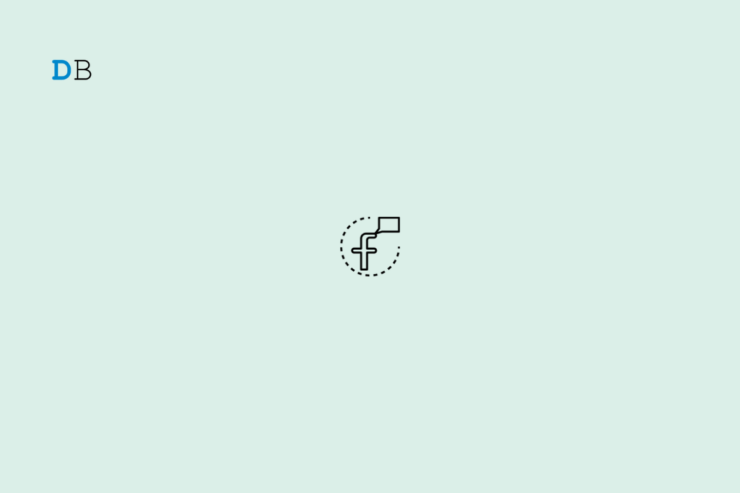
Messenger — это отдельное приложение от Meta, связанное с вашим Facebook-аккаунтом для отправки, получения и управления сообщениями. Иногда при нажатии «Отправить» сообщение не доставляется и вы видите уведомление «Ваше сообщение не отправлено». В этой подробной инструкции мы объясним причины ошибки и перечислим проверенные шаги для её устранения.
Почему сообщение может не отправляться в Messenger
Ниже — распространённые причины, которые приводят к ошибке «Ваше сообщение не отправлено».
- Потеря интернет‑соединения в момент отправки. Если Wi‑Fi/мобильный интернет прерывается прямо до нажатия «Отправить», сообщение не уйдёт.
- Получатель вас заблокировал — в этом случае сообщение не доставляется.
- Проблемы на стороне серверов Facebook/Messenger — временные сбои или техработы.
- Баг в установленной версии приложения Messenger.
- Ограничения аккаунта из‑за жалоб или нарушений правил сообщества.
- Аккаунт получателя деактивирован.
Важно: если ваш аккаунт ограничен за спам или нарушения правил, даже корректные соединение и версия приложения не помогут — нужно решать вопросы с поддержкой и менять поведение при отправке сообщений.
Что проверить в первую очередь — быстрый чеклист
- Проверьте интернет (Wi‑Fi или мобильные данные). Переподключитесь. Попробуйте другой канал.
- Обновите Messenger через магазин приложений (Play Store или App Store).
- Перезапустите приложение (принудительное закрытие) и попробуйте снова.
- Убедитесь, что вас не заблокировали и аккаунт получателя активен.
- Проверьте статус серверов Messenger (Downdetector, соцсети).
Если после этих действий ошибка сохраняется — читайте подробный пошаговый плейбук ниже.
Пошаговый плейбук для исправления ошибки
Ниже — набор действий, которые последовательно устраняют почти все случаи проблемы. Выполняйте шаги в порядке, от простого к сложному.
1. Обновите Messenger
Обновления устраняют баги и несовместимости. Установите последнюю версию приложения.
На Android
- Откройте Play Store.
- Нажмите на значок своего аккаунта > «Управление приложениями и устройством» > «Доступны обновления».
- Если Messenger в списке — нажмите «Обновить».
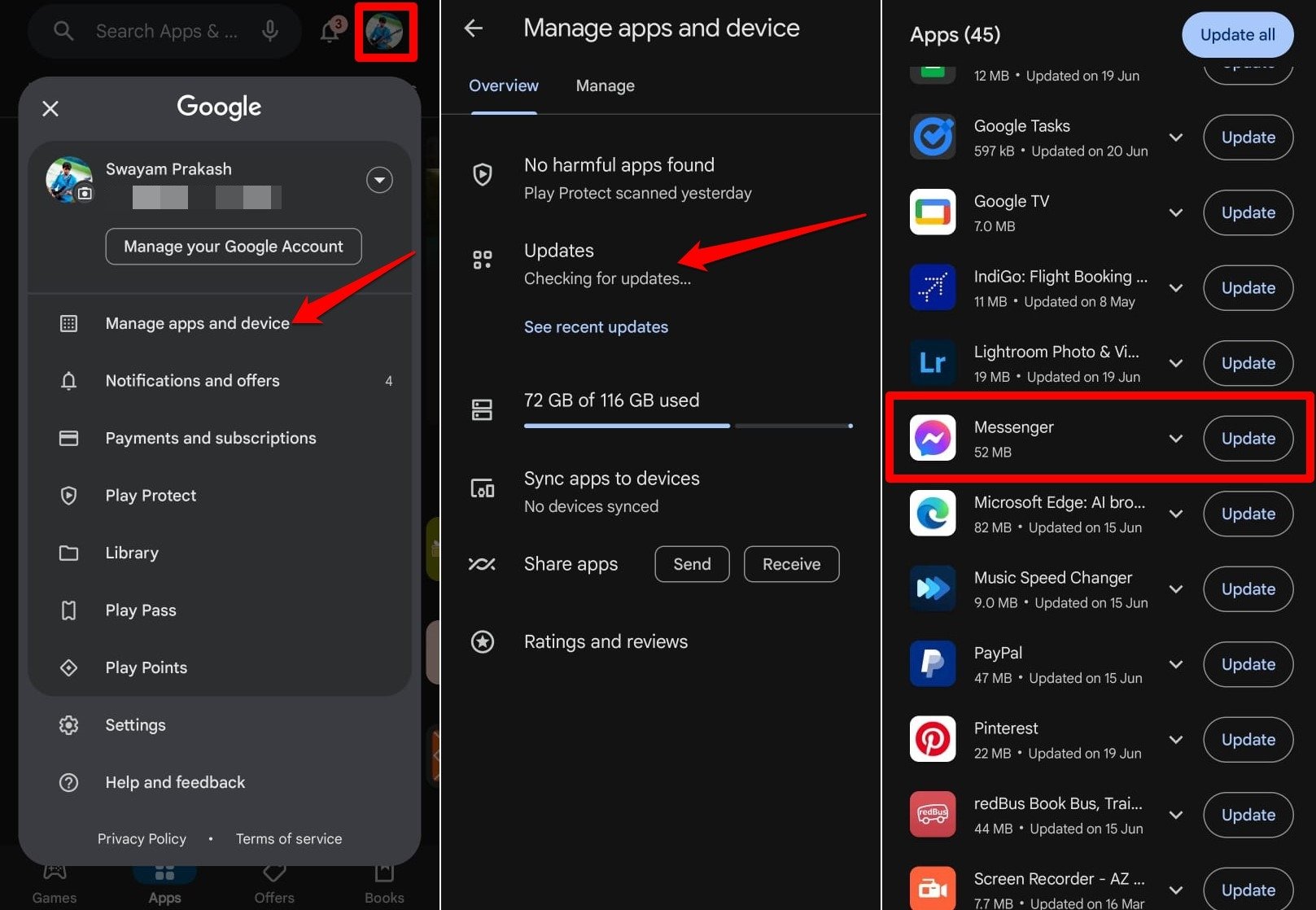
На iOS
- Откройте App Store.
- Нажмите на иконку своего Apple ID и посмотрите список доступных обновлений.
- Нажмите «Обновить», если есть новая версия Messenger.
Примечание: если обновление недоступно, попробуйте удалить приложение и установить заново — это очистит потенциально повреждённые файлы приложения.
2. Проверьте интернет‑соединение
Потеря соединения — самая частая причина. Проверьте статус Wi‑Fi и мобильных данных, скорость и стабильность.

Что сделать:
- Отключите и снова включите Wi‑Fi или мобильные данные.
- Попробуйте переключиться с Wi‑Fi на мобильный интернет и обратно.
- Перезагрузите маршрутизатор при возможности.
- Подключитесь к другой проверенной сети.
Если на других приложениях сеть работает, но в Messenger — нет, переходите к шагам по очистке данных и кэш.
3. Принудительно закройте и перезапустите Messenger
Короткие сбои приложения часто решаются закрытием и повторным запуском.
На Android
- Откройте список последних приложений (жест или кнопка).
- Найдите карточку Messenger.
- Смахните карточку вверх, чтобы закрыть приложение.
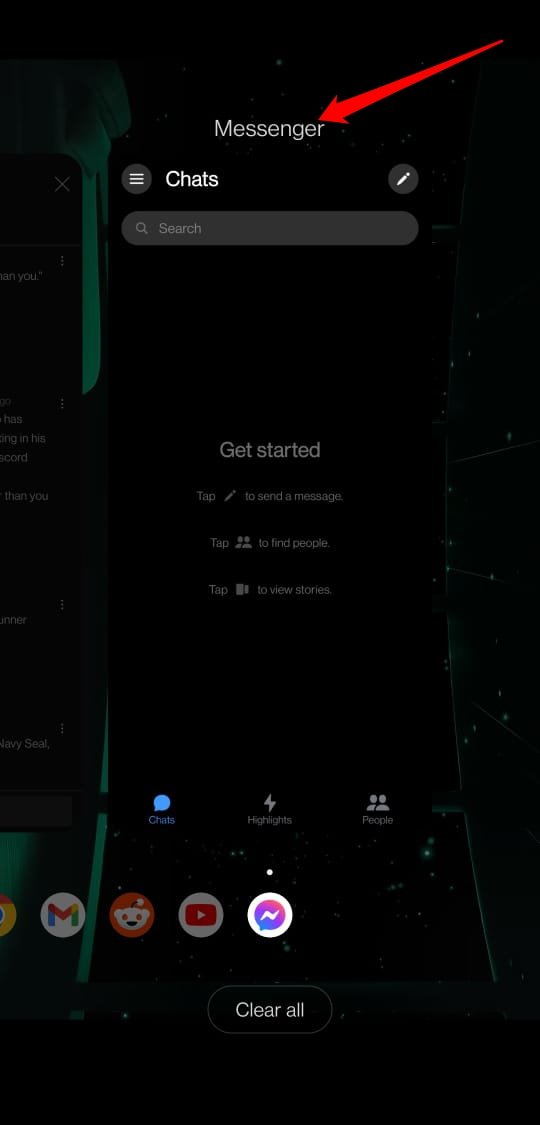
На iPhone
- Дважды нажмите кнопку «Домой» или смахните вверх от низа экрана и удерживайте, чтобы открыть приложения.
- Найдите Messenger и смахните карточку вверх.
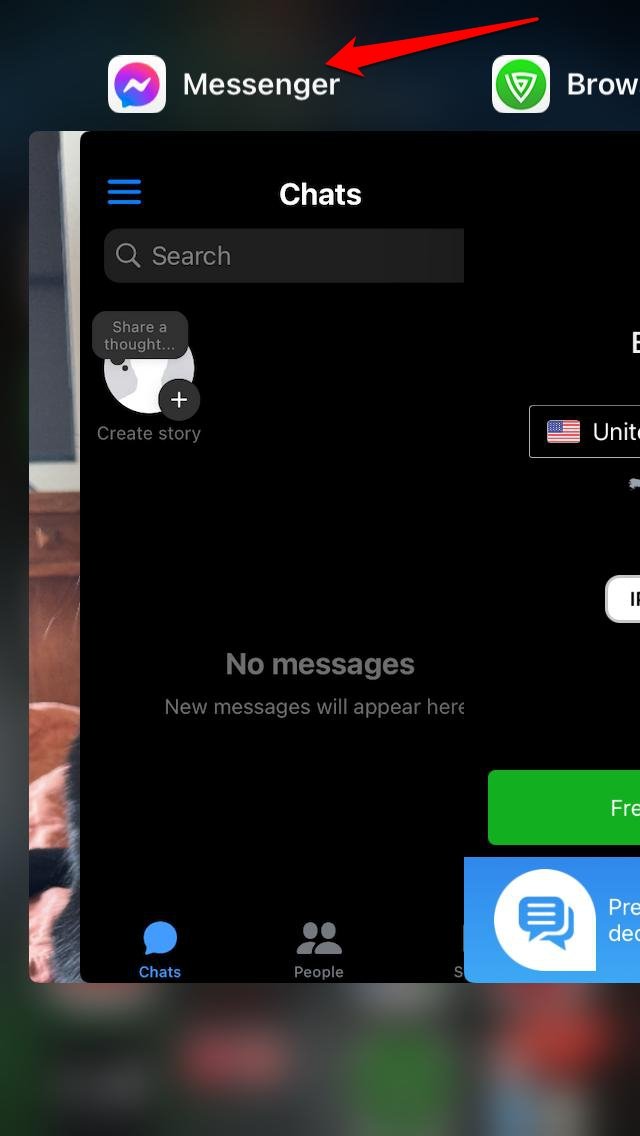
После перезапуска повторите отправку сообщения.
4. Проверьте, не нарушают ли ваши сообщения правила сообщества
Если текст или вложение нарушает стандарты Meta (угрозы, ненависть, личная информация, мошенничество и т.д.), система может блокировать отправку.
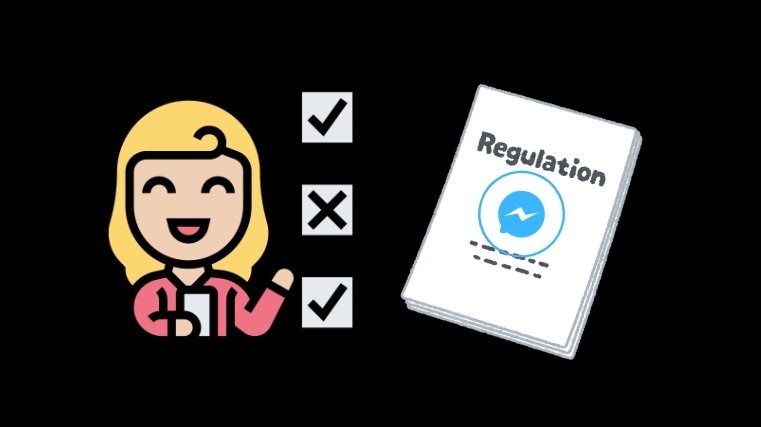
Что учитывать:
- Удалите любые спорные фразы, ссылки или вложения и попробуйте снова.
- Если профиль получил предупреждения или временные блокировки — ограничения сохраняются до окончания срока санкций.
- Системные ограничения могут применяться и за массовую рассылку однотипных сообщений.
Если вы считаете, что блокировка несправедлива, подготовьте скриншоты и обратитесь в поддержку Facebook.
5. Убедитесь, что аккаунт получателя активен
Если получатель деактивировал аккаунт, вы не сможете отправить ему сообщение. Деактивация временная — профиль исчезает из чатов.
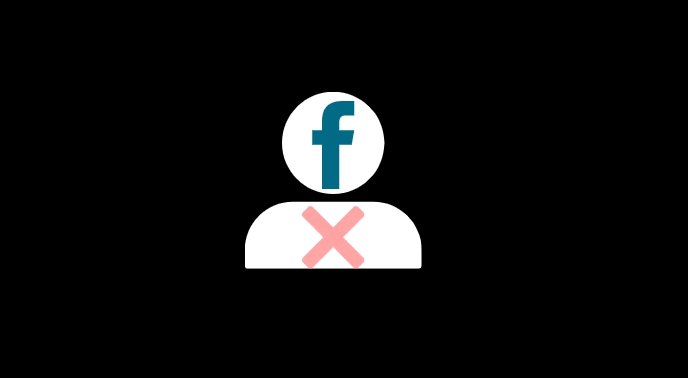
Проверьте это так:
- Откройте профиль получателя в браузере без входа в систему — если профиль недоступен, скорее всего аккаунт деактивирован.
- Попробуйте написать этому человеку через общих друзей или другие каналы связи.
6. Проверьте, не заблокировали ли вас
Если человек вас заблокировал, вы не сможете отправить ему сообщение до тех пор, пока он не снимет блокировку.
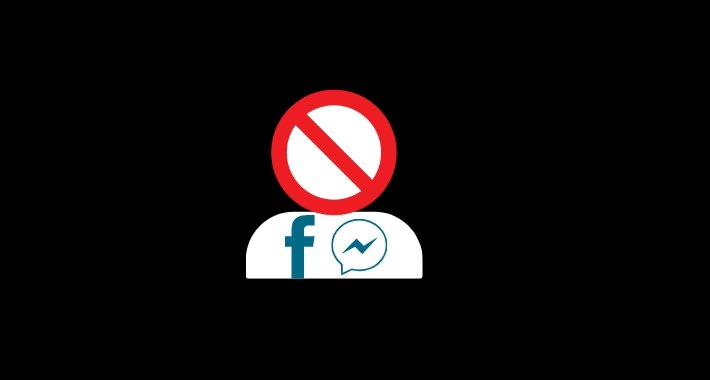
Как диагностировать блокировку:
- Если профиль виден в браузере без входа, но вы не видите его в приложении — это признак блокировки.
- Другие индикаторы: исчезнувшая возможность написать в чат, отсутствие истории сообщений.
Единственный способ снять блокировку — попросить пользователя вручную разблокировать вас.
7. Проверьте статус серверов Messenger
Иногда проблема на стороне сервиса: массовые жалобы на недоступность появляются на Downdetector и в социальных сетях.
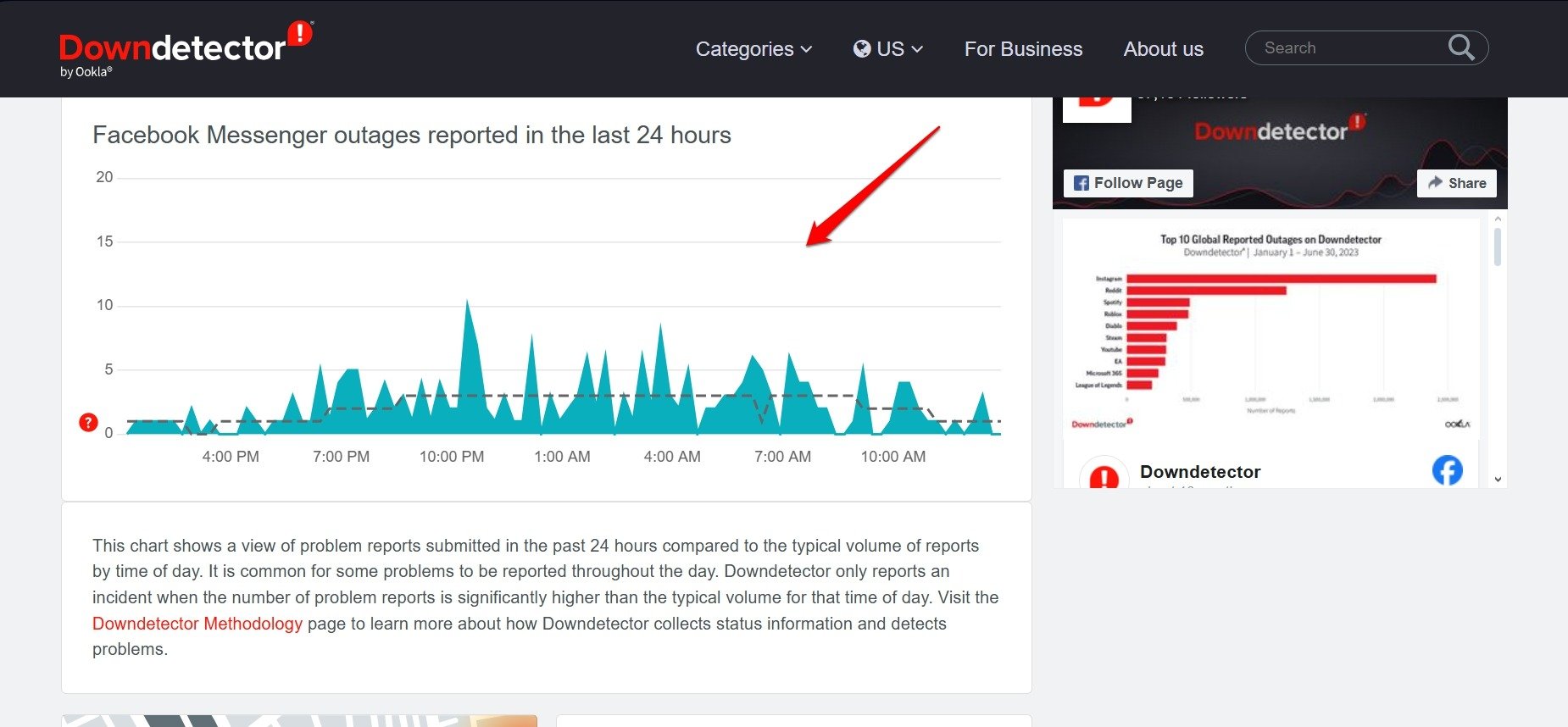
Если сервис действительно упал:
- Подождите восстановления работы серверов.
- Подписывайтесь на официальные страницы Meta для оперативной информации.
Альтернативные способы отправки, если Messenger не работает
- Отправьте сообщение через Facebook Web (https://www.facebook.com/messages) в браузере.
- Используйте альтернативные платформы (Telegram, SMS, электронная почта) для срочных сообщений.
- Попробуйте отправить сообщение от имени страницы (если вы менеджер) — страницы могут иметь другие ограничения.
Ментальные модели: как мыслить при ошибке отправки
- «Сеть → Приложение → Аккаунт → Сервер»: проверьте компоненты в этом порядке.
- «Простейшее решение — сначала»: всегда сначала обновите, перезагрузите, переподключитесь.
- «Разделение ответственности»: если проблема массовая — виноват сервис; если единичная — локальная конфигурация.
Плейбук для продвинутых пользователей и техподдержки (SOP)
- Соберите данные: скриншот ошибки, время, версия приложения, модель устройства, лог действий.
- Проверьте подключение и повторите попытку в другом сетевом окружении.
- Обновите приложение и ОС устройства.
- Очистите кэш приложения (Android: Настройки → Приложения → Messenger → Хранилище → Очистить кэш). На iOS переустановите приложение.
- Проверьте ограничения аккаунта и историю предупреждений в Центре поддержки Facebook.
- Если проблема остаётся — свяжитесь со службой поддержки, приложив собранные данные.
Критерии приёмки
- Успешная отправка тестового сообщения после выполнения шагов.
- Сообщение отображается как доставленное/прочитанное в чате.
- Отсутствие повторяющихся ошибок за 24–48 часов.
Роль‑ориентированные чеклисты
Для обычного пользователя
- Проверить интернет и переключиться между каналами.
- Обновить приложение.
- Закрыть и заново открыть приложение.
- Убедиться, что получатель не заблокировал вас и его аккаунт активен.
Для администратора IT/поддержки
- Запросить логи и временные метки у пользователя.
- Проверить согласованность версии приложения и сервера.
- Предложить временные обходы (веб‑версия, альтернативные каналы).
- Отправить тикет в Meta с собранными данными.
Тест‑кейсы и критерии приёмки
Тест‑кейсы:
- Отправка сообщения при стабильном Wi‑Fi: ожидаемый результат — сообщение отправлено.
- Отправка при отключённом интернете: ожидаемый результат — локальная ошибка, сообщение в «не отправлено».
- Отправка после блокировки получателем: ожидаемый результат — сообщение не отправляется, профиль недоступен.
- Отправка при массовом сбое сервера: ожидаемый результат — множественные рекомендации пользователей и подтверждение с Downdetector.
Критерии приёмки: все тесты должны соответствовать ожидаемым результатам; особенно важна воспроизводимость шага «обновление → очистить кэш → отправка».
Риски и способы смягчения
- Риск: потеря важных сообщений. Смягчение: копируйте критичную информацию в черновик или отправляйте альтернативным каналом.
- Риск: временный бан за массовые рассылки. Смягчение: избегайте однотипных массовых сообщений, используйте официальные инструменты рассылок.
Безопасность и приватность
- Сообщения в Messenger шифруются в пути, но за шифрование отвечает платформа Meta; не отправляйте чувствительную информацию, например банковские данные.
- В ЕС обмен данными регулируется GDPR. Если вы заметили утечку данных — используйте инструменты отчёта в настройках конфиденциальности Facebook.
Частые ошибки и когда предложенные шаги не помогут
Когда предложенные шаги не работают:
- Ваш аккаунт полностью заблокирован (нужно обжаловать через центр поддержки).
- Проблема на стороне сервиса — ждать восстановления.
- Получатель намеренно блокирует вас — решить можно только напрямую с ним.
Примеры сообщений и шаблоны для отправки при проблемах
Шаблон запроса помощи (пишите в службу поддержки или знакомому, который может проверить):
“Привет. У меня в Messenger ошибка «Ваше сообщение не отправлено». Я уже обновил(а) приложение и перезагрузил(а) телефон. Версия приложения: [указать], время ошибки: [указать]. Можешь ли ты проверить, виден ли мой профиль и приходят ли тебе мои сообщения?”
Шаблон уведомления коллегам (альтернативный канал):
“Проблемы с Messenger — временно не могу отправлять сообщения. Пожалуйста, используйте Telegram/SMS для срочных вопросов.”
Диагностическое дерево (быстрая маршрутизация проблемы)
flowchart TD
A[Появилась ошибка «Ваше сообщение не отправлено»] --> B{Интернет работает?}
B -- Да --> C{Приложение обновлено?}
B -- Нет --> D[Переподключиться / сменить сеть]
C -- Нет --> E[Обновить или переустановить Messenger]
C -- Да --> F{Получатель заблокировал вас или деактивировал аккаунт?}
F -- Да --> G[Попросить разблокировать / дождаться активации]
F -- Нет --> H{Проблема массовая 'Downdetector'?}
H -- Да --> I[Ждать восстановления сервиса]
H -- Нет --> J[Очистить кэш / собрать логи и обратиться в поддержку]FAQ
Почему сеть кажется стабильной, но сообщение не отправляется?
Иногда локальный DNS, прокси или настройки VPN мешают пакету уйти. Попробуйте отключить VPN/прокси, сменить DNS или подключиться к другой сети.
Можно ли восстановить удалённое сообщение, которое не отправилось?
Если сообщение не отправлено и не синхронизировано с сервером, восстановить его невозможно — только если у вас есть копия в буфере обмена.
Что делать, если я не нарушал правила, но меня ограничили?
Соберите скриншоты и дату/время инцидента, затем обратитесь в Центр поддержки Facebook с просьбой пересмотреть ограничение.
Вывод
Большинство случаев с ошибкой «Ваше сообщение не отправлено» решаются простыми действиями: проверка сети, обновление и перезапуск приложения. Если же вы получили ограничения из‑за жалоб или блокировок — придётся взаимодействовать с пользователем или поддержкой Meta. Следуйте чеклистам и плейбуку выше, чтобы быстро диагностировать и устранить проблему.
Если у вас остались вопросы или есть опыт решения аналогичной ошибки — оставляйте комментарий ниже. Подпишитесь на канал DigitBin на YouTube для видеоинструкций. Удачи!
Похожие материалы

Троян Herodotus: как он работает и как защититься

Включить новое меню «Пуск» в Windows 11

Панель полей сводной таблицы в Excel — руководство

Включить новое меню «Пуск» в Windows 11

Дубликаты Диспетчера задач в Windows 11 — как исправить
